excel中怎么利用缩放功能快速设置打印页面?
摘要:高效的利用页面设置,进行打印不仅能够提高工作效率,更能够节约纸张。1、在打印的过程中,经常遇到这样的情况,页面设置好后,打印预览之后会发现,...
高效的利用页面设置,进行打印不仅能够提高工作效率,更能够节约纸张。
1、在打印的过程中,经常遇到这样的情况,页面设置好后,打印预览之后会发现,最后一页只有很少的内容,可以少打印一张,这就必须重新调整页边距,这样不仅仅是麻烦的问题,而且你调整来,调整去,总感觉不合适。举例说明,如图,我们会发现这个文件,打印的时候第三页的内容很少,可以用两页纸进行打印。
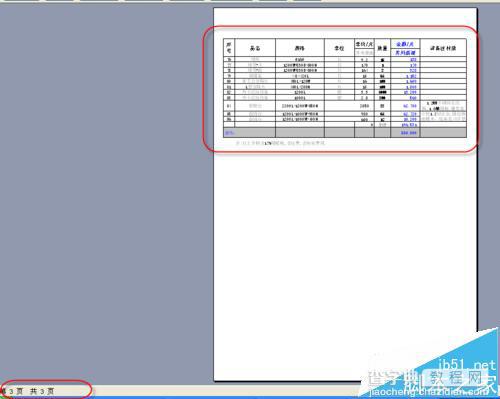
2、打开“页面设置”对话框,在“缩放”功能下“调整为”1页宽,2页高,记住了遇到这种情况,页宽为始终为1页,页高你要打印多少页,就设多少页宽。
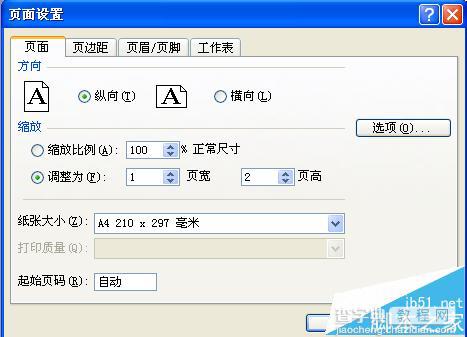
3、但是大家又会遇到一个新的问题,在设置成两页之后,你会发现打印出来的字体会偏小。
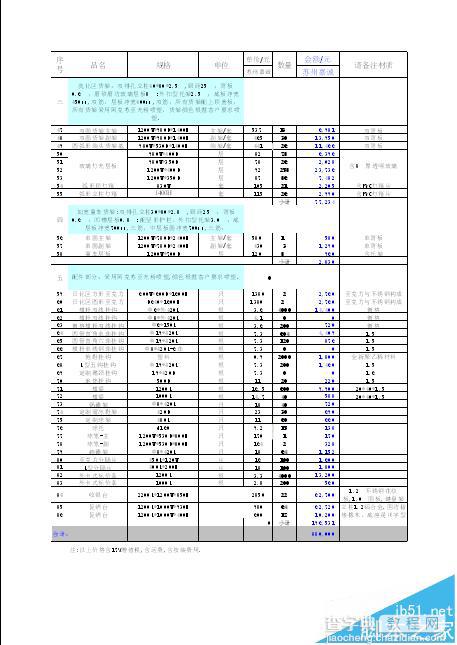
4、那还要进行页面设置。把上下左右的边距设置小一点。
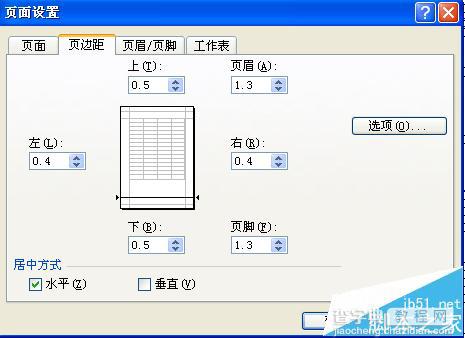
5、在设置好上下左右的边距设置后,你会发现他会自动调整比例到最佳效果,不需要再用拉动方法调整调整页边距。很方便。
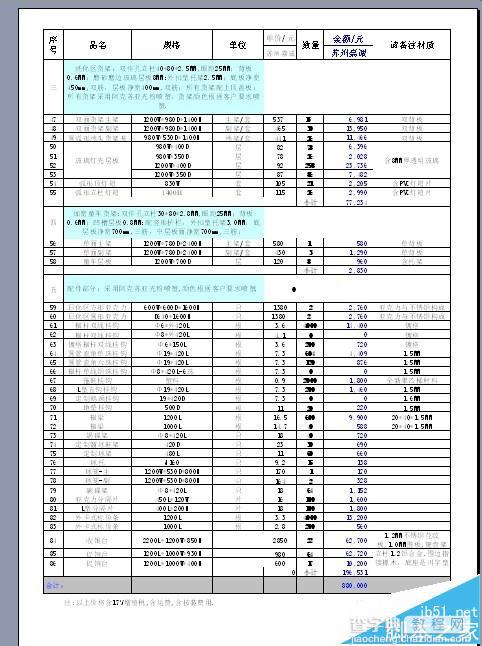
6、在“横向打印”的时候也会出现这样的问题,由于列太宽,或者其他原因,我们要打印在一页的内容,要打印到二页里,要通过拖动页边距才能进行设置,这个方法效率也不高
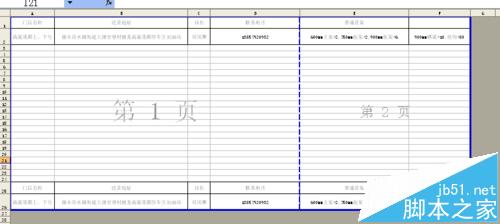
7、同样,打开“页面设置”对话框,在“缩放”功能下“调整为”1页宽,1页高,可以很快进行调整。
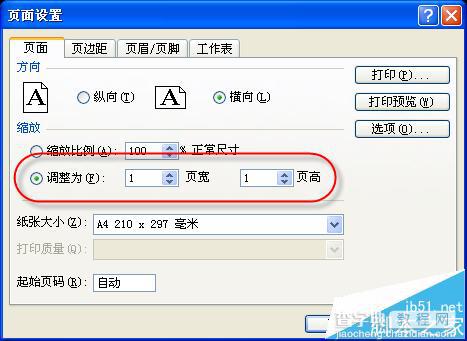
8、看一下效果,是不是速度很快,大家在平时工作还要根据实际情况,灵活运用,进一步提高工作效率。

【excel中怎么利用缩放功能快速设置打印页面?】相关文章:
★ Word2007文档中如何利用查找替换功能 统计词语的数量
★ 如何在Word2010文档中使用逆序(尾部开始)打印页面
上一篇:
2种Word文档的快捷输入技巧解析
下一篇:
PPT中制作音频淡入淡出效果教程
